word中绘制横线的操作方法
 发布于2025-05-18 阅读(0)
发布于2025-05-18 阅读(0)
扫一扫,手机访问
第一种word中画横线:利用【U】加下划线方法:
单击word界面上的【U】,按键盘上的空格键需要多长就按多少个空格,长度自己掌握。

第二种word中画横线方法:利用绘图工具自制横线:
单击菜单栏的【视图】-->工具栏-->将【绘图】勾选上。
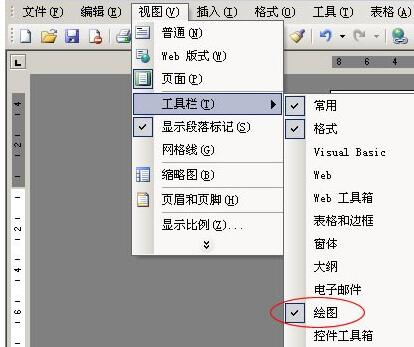
选择绘图工具栏上的【直线】,按住键盘上的【Shift】拖动鼠标可画出直线来。
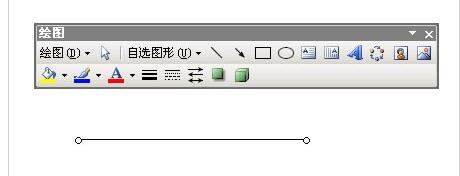
若对画出来的直线不满意,或觉得太短、太长等可以通过==>右键单击直线,选择【设置自选图形格式】,横线的粗细、长度、颜色、线形等,通通都可以在【设置自选图形格式】中设置。

第三种word中画横线方法:输入三个【-】、【=】然后回车:
也许此技巧很多人都不知道,在word中只要你连续输入三个【-】减号、【=】等于号、【*】星号、【~】波浪号、【#】井号,然后按下键盘上的回车键即可实现一整排横线。
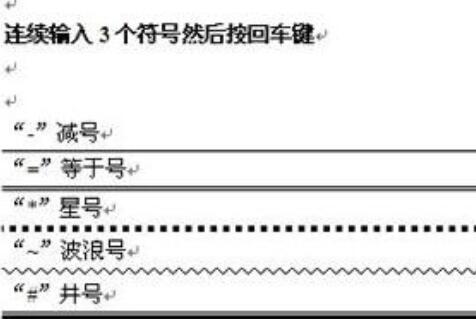
本文转载于:https://xiazai.zol.com.cn/jiqiao/114689.html 如有侵犯,请联系admin@zhengruan.com删除
产品推荐
-

售后无忧
立即购买>- DAEMON Tools Lite 10【序列号终身授权 + 中文版 + Win】
-
¥150.00
office旗舰店
-

售后无忧
立即购买>- DAEMON Tools Ultra 5【序列号终身授权 + 中文版 + Win】
-
¥198.00
office旗舰店
-

售后无忧
立即购买>- DAEMON Tools Pro 8【序列号终身授权 + 中文版 + Win】
-
¥189.00
office旗舰店
-

售后无忧
立即购买>- CorelDRAW X8 简体中文【标准版 + Win】
-
¥1788.00
office旗舰店
-
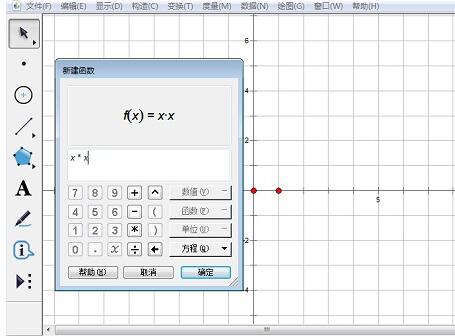 正版软件
正版软件
- 几何画板绘制抛物线上一点的切线的操作方法
- 1.新建一个几何画板文件。选择【绘图】—【网格样式】—【方形网格】命令,绘制出一个坐标系。2.选择【数据】—【新建函数】命令,输入如下图所示的方程,点击【确定】。3.选中画板左上角生成公式,选择【绘图】—【绘制新函数】命令,生成一条抛物线,4.保持抛物线的选中状态,选择【构造】—【函数图像上的点】命令,在这条抛物线上任取一点A。选中这一点,选择【度量】—【横坐标】命令,测量出点A的横坐标值。同样方法,再测量出这一点的纵坐标。5.选中抛物线方程,再选择【数据】—【定义导函数】命令,出现一阶导函数f’(x)。
- 5分钟前 0
-
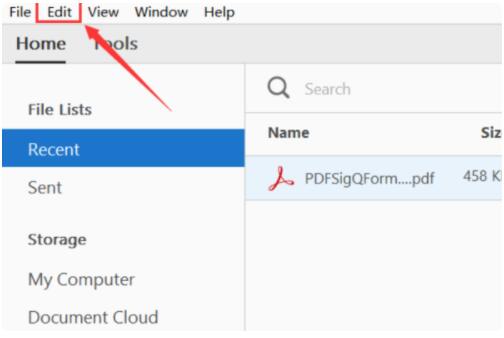 正版软件
正版软件
- adobe reader怎么设置中文 adobe reader设置中文方法
- 1、首先打bai开Adobereader这款软件du,进入Adobereader的操作界面,在zhi该dao界面内找到edit菜单zhuan:2、然后点击edit菜单,在其子级菜单里找到preference选项:3、点击preference选项,进入preference的操作界面在preference的界面内找到language选项:4、点击language选项,在其界面内找到applicationlanguage选项,可以看到现在使用的语言是English,点击下拉箭头选择sameastheoperat
- 20分钟前 0
-
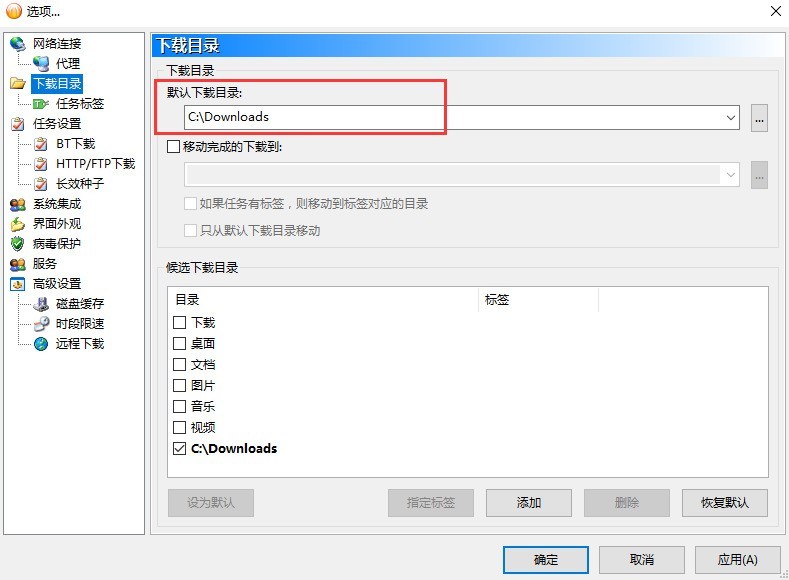 正版软件
正版软件
- 比特彗星设置个性化程序的基础方法
- 打开比特彗星,点击【Ctrl+P】,弹出【选项】对话框,选择【任务设置】,把默认下载目录由【C:ProgramFilesBitCometDownloads】改为自己专用的下载目录。勾选【下载前先分配空间】复选框,避免出现BT文件未完全下载但磁盘空间已满现象。为节能,可以选择【当所有任务都自动停止后关闭电脑】。在【界面外观】中勾选【BitComet启动时自动继续下载上传任务】复选框。可提高BT下载效率。若要避免中断下载就需启用【任务运行时防止系统进。
- 35分钟前 0
-
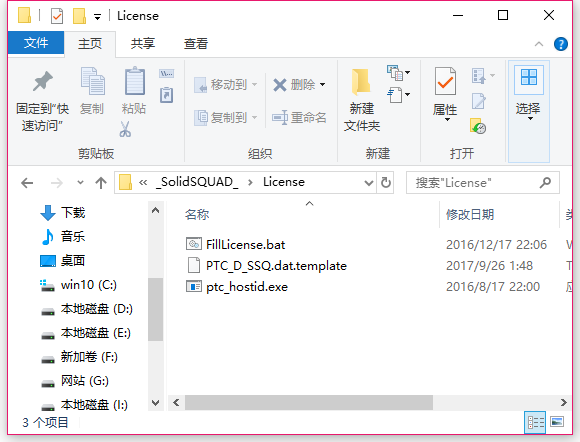 正版软件
正版软件
- creo怎么安装-creo安装教程
- 很多新手小伙伴还不了解creo怎么安装,所以下面小编就带来了creo安装的相关教程,有需要的小伙伴赶紧来看一下吧,希望可以帮助大家。1、打开下载好的安装包,找到License文件夹,如下图所示:2、然后把它复制到C盘的目录里面,如下图所示:3、双击进入,看看有没有许可文件,如下图所示:4、然后把许可文件复制到此文件中,如下图所示:5、在C盘的PROGRAMFILES文件中,新建一个PLC文件夹,如下图所示:6、把许可文件也复制一份进来,如下图所示:7、双击主程序的安装文件。进行安装,勾选安装新软件,点击下
- 55分钟前 安装 creo 0
-
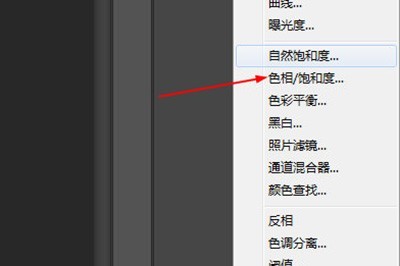 正版软件
正版软件
- 怎么使用PS将证件照蓝底换红底_PS将证件照蓝底换红底教程方法
- 1、首先我们将原图导入到PS中,CTRL+J单独复制出一个图层出来以免损坏原图。2、然后我们点击图层下方的【创建新的填充或调整图层】选择【色相饱和度】。3、在点击预设下方的取色按钮,吸取画面上的蓝底背景。4、然后我们调整【色相】滑块到右边红色区域,如此一来你的蓝底背景就快速变成红色啦。5、最后我们将红底的照片保存即可轻松搞定证件照。
- 1小时前 21:10 0
最新发布
相关推荐
热门关注
-

- Xshell 6 简体中文
- ¥899.00-¥1149.00
-

- DaVinci Resolve Studio 16 简体中文
- ¥2550.00-¥2550.00
-

- Camtasia 2019 简体中文
- ¥689.00-¥689.00
-

- Luminar 3 简体中文
- ¥288.00-¥288.00
-

- Apowersoft 录屏王 简体中文
- ¥129.00-¥339.00








